PyCharm导入python项目并配置虚拟环境的教程详解
进入PyCharm后,点击File→Open,然后在弹窗中选择需要导入项目的文件夹;
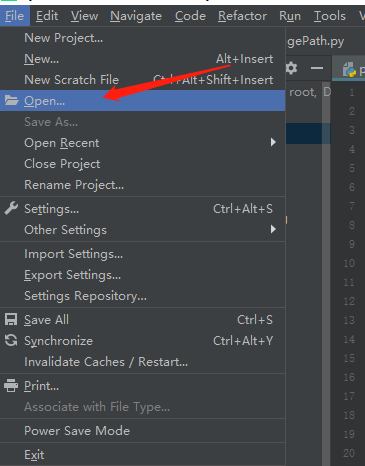
打开了python项目后,需要配置该项目对应的python才可以正常运行;
配置步骤:File→settings
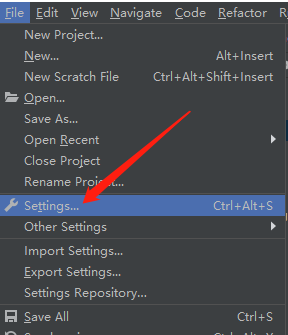
在设置弹窗中选择Project Interpreter,然后点击add;
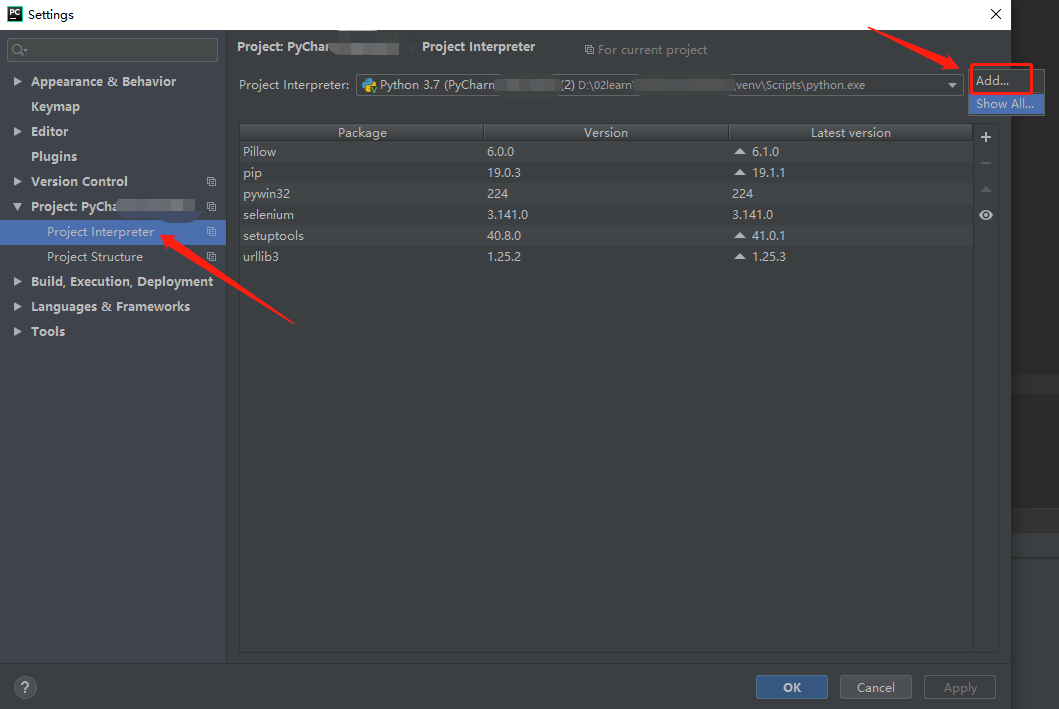
在弹窗中,选择Existing environment,路径可以选择python项目的路径;
然后就大功告成了,可以去试着运行你的程序了~
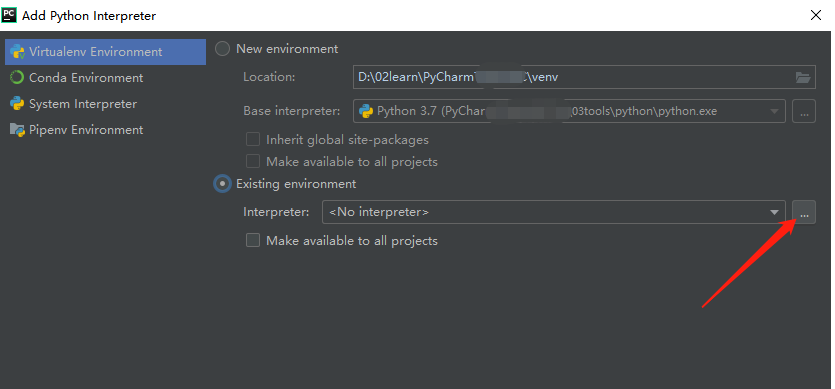
总结
以上所述是小编给大家介绍的PyCharm导入python项目并配置虚拟环境的教程,希望对大家有所帮助!
相关推荐
-
pycharm下查看python的变量类型和变量内容的方法
用过Matlab的同学基本都知道,程序里面的变量内容可以很方便的查看到,但python确没这么方便,对于做数据处理的很不方便,其实不是没有这个功能,只是没有发现而已,今天整理一下供大家相互学习. 首先,在程序的某一处添加断点,点击行号右边部分红处,如下图所示: 添加断点后,选择debug程序,快捷键在pycharm的右上角. debug过程中,pycharm的下方工作区域内会相应显示: Variables窗口中的变量可以右击,Add to Watches,然后在Watches窗口中可以看到所选数
-
浅谈Pycharm中的Python Console与Terminal
Pycharm的下方工具栏中有两个窗口:Python Console和Terminal(如下图) 其中,Python Console叫做Python控制台,即Python交互模式:Terminal叫做终端,即命令行模式. Python交互模式主要有两种:CPython用>>>作为提示符,而IPython用In [序号]:作为提示符. Python交互式模式可以直接输入代码,然后执行,并立刻得到结果,因此Python交互模式主要是为了调试Python代码用的. 命令行模式与系统的CMD(命
-
Pycharm导入Python包,模块的图文教程
1.点击File->settings 2.选择Project Interpreter,点击右边绿色的加号添加包 3.输入你想添加的包名,点击Install Package 4.可以在Pycharm保存项目的目录下查看已经安装的包,路径D:\PycharmProjects\untitled\venv\Lib\site-packages 以上这篇Pycharm导入Python包,模块的图文教程就是小编分享给大家的全部内容了,希望能给大家一个参考,也希望大家多多支持我们.
-
Python虚拟环境virtualenv的安装与使用详解
前言 动态语言Ruby.Python都有自己的虚拟环境,虚拟环境是程序执行时的独立执行环境,在同一台服务器中可以创建不同的虚拟环境供不同的系统使用,项目之间的运行环境保持独立性而相互不受影响.例如项目可以在基于Python2的环境中运行,而项目B可以在基于Python3的环境中运行.Python通virtualenv工具管理虚拟环境. 安装 virtualenv $ pip install virtualenv 使用方法 $ cd my_project_folder $ virtualenv v
-
Pipenv一键搭建python虚拟环境的方法
由于python2和python3在部分语法上不兼容, 导致有人打趣道:"Python2和Python3是两门语言" 对于初学者而言, 如果同时安装了python2和python3, 那运行python程序就可能会遇到2和3混用的尴尬 为解决python不同版本混用的尴尬,避免污染系统python的依赖包环境, 我们需要创建虚拟环境, 将python2和python3隔离使用 pipenv的优势: 以前我们搭建虚拟环境需要学习使用virtualenv和virtualenvwrapper
-
Python3+Pycharm+PyQt5环境搭建步骤图文详解
搭建环境: 操作系统:Win10 64bit Python版本:3.7 Pycharm:社区免费版 一.Python3.7安装 下载链接:官网https://www.python.org/downloads/windows/或腾讯软件中心下载https://pc.qq.com/detail/5/detail_24685.html或其他站点下载.我下载的是python-3.7.0-amd64. 下载到安装包后打开,如果想安装到默认路径(C盘)的话一直点下一步就可以了,或者自定义安装到其他分区,我的
-
pycharm运行程序时在Python console窗口中运行的方法
问题:在pycharm中点击run运行程序,发现没有打开run窗口,而是打开的Python console窗口. 解决方法:打开菜单栏run->edit configurations,把下图中的复选框取消就可以了. 以上这篇pycharm运行程序时在Python console窗口中运行的方法就是小编分享给大家的全部内容了,希望能给大家一个参考,也希望大家多多支持我们.
-
解决PyCharm的Python.exe已经停止工作的问题
今天遇到一个问题,就是用pycharm运行python程序,老是会出现Python.exe已停止的对话框.后来我到处在网上搜原因,网上给出的解决办法也有很多种.最终帮我解决问题的就是:打开网络防火墙,把相应的Python.exe,pythonw.exe还有sqlservr.exe添加到防火墙允许程序列表就可以了. 真的是山重水复疑无路,柳暗花明又一村. 怎么打开防火墙:控制面板--Windows防火墙--允许程序或者功能通过防火墙--允许运行另一程序 找到你需要允许程序的路径,添加进去就可以啦.
-
PyCharm导入python项目并配置虚拟环境的教程详解
进入PyCharm后,点击File→Open,然后在弹窗中选择需要导入项目的文件夹: 打开了python项目后,需要配置该项目对应的python才可以正常运行: 配置步骤:File→settings 在设置弹窗中选择Project Interpreter,然后点击add: 在弹窗中,选择Existing environment,路径可以选择python项目的路径: 然后就大功告成了,可以去试着运行你的程序了~ 总结 以上所述是小编给大家介绍的PyCharm导入python项目并配置虚拟环境的教程
-
python virtualenv虚拟环境配置与使用教程详解
概述 python开发过程中,我们可能需要同时开发多款应用,这些应用可能公用同一个版本的Python程序,但是使用不同版本的第三方库,比如A应用使用six 1.12.0,而B应用需要使用six 1.15.0.这种情况下,virtualenv就派上用场了,它能为每个应用提供一套"相对独立"的Python虚拟运行环境. 注意,这里为啥是"相对独立"而不是"绝对独立"呢?针对一些.exe依赖程序,默认安装时,不会安装在虚拟环境中,安装后为各个应用共享,
-
Python 安装 virturalenv 虚拟环境的教程详解
一.概述 有时候会在一台主机上安装多个不同的Python版本,用以运行不同时期开发的项目, 而在这些不同的Python版本上有时又会加装不同的库和包.因此需要一种工具来管理各个不同的Python版本和运行环境. virtualenv工具可以为每个Python项目创建一个"独立隔离"的虚拟Python运行环境,而且每个项目都可以为自己独立的Python 运行环境加装不同的扩展包和库,而不影响其他项目. 在使用virtualenv之前,首先需要保证你的操作系统上已经安装了所需的Python
-
Vue项目全局配置微信分享思路详解
这个项目为移动端项目,主要用于接入公众号服务.项目采用两种登录方式,微信授权登录以及账号密码登录.对于移动端项目而言,为了便于项目扩展以及提供开发热更新速度,项目分为不同的模块,每个模块是一个单页面应用.页面分为两种,一种是需要用户登录之后才能浏览,另一种是用户无需登录即可浏览.无论哪一种,均配置微信分享. 使用的技术 1.使用vue作为框架 2.使用vux作为UI组件库 全局配置微信分享思路 1.区分一般和特殊,一般情况,全局配置默认分享文案:特殊情况分两种,一种是分享内容不需要异步获取,则在
-
在IntelliJ IDEA 搭建springmvc项目配置debug的教程详解
1.添加一个maven 2.选择maven 3.配置好需要debug的父工程 4.配置maven 5.最后就可以打断点debug了 到此这篇关于在IntelliJ IDEA 搭建springmvc项目配置debug的教程详解的文章就介绍到这了,更多相关IDEA 搭建springmvc项目配置debug内容请搜索我们以前的文章或继续浏览下面的相关文章希望大家以后多多支持我们!
-
Python OpenCV实现识别信用卡号教程详解
目录 通过与 OpenCV 模板匹配的 OCR 信用卡 OCR 结果 总结 今天的博文分为三个部分. 在第一部分中,我们将讨论 OCR-A 字体,这是一种专为辅助光学字符识别算法而创建的字体. 然后我们将设计一种计算机视觉和图像处理算法,它可以: 本地化信用卡上的四组四位数字. 提取这四个分组中的每一个,然后单独分割 16 个数字中的每一个. 使用模板匹配和 OCR-A 字体识别 16 个信用卡数字中的每一个. 最后,我们将看一些将信用卡 OCR 算法应用于实际图像的示例. 通过与 OpenCV
-
Python 中Django安装和使用教程详解
一.安装 一般使用cmd 安装就可以 手动安装通过下载方式 django官方网站:https://www.djangoproject.com/ python官方仓库:https://pypi.python.org/pypi/Django 二.配置使用 1.通过cmd新建一个项目,我是在桌面新建 上面命令会在桌面新建pythonDjango文件夹,在里面会生成如下图两个文件 manage.py:命令行工具,可以用多种方式与该django项目进行交互: 在pythonDjango文件夹里面有4个.p
-
Django+python服务器部署与环境部署教程详解
需要准备环境:python3.6.vultr(或者其他服务器).xshell 第一步:python安装必备环境Django库 Xshell链接远程主机: 点击连接之后:弹窗输入访问用户及密码,一般为root用户 成功连接到目标服务器: [root@vultr ~]# 安装python以及需要环境(此为安装完python3.6环境),运行pip安装即可: pip install django 提示Success安装成功 第二步:项目创建 首先cd到自己想要新建项目的路径: 我这里选择的是在data
-
TensorFlow的环境配置与安装教程详解(win10+GeForce GTX1060+CUDA 9.0+cuDNN7.3+tensorflow-gpu 1.12.0+python3.5.5)
记录一下安装win10+GeForce GTX1060+CUDA 9.0+cuDNN7.3+tensorflow-gpu 1.12.0+python3.5.5 之前已经安装过pycharm.Anaconda以及VS2013,因此,安装记录从此后开始 总体步骤大致如下: 1.确认自己电脑显卡型号是否支持CUDA(此处有坑) 此处有坑!不要管NVIDIA控制面板组件中显示的是CUDA9.2.148. 你下载的CUDA不一定需要匹配,尤其是CUDA9.2,最好使用CUDA9.0,我就在此坑摔的比较惨.
-
PyCharm2020.1.2社区版安装,配置及使用教程详解(Windows)
本文内容皆为作者原创,码字不易,如需转载,请注明出处:https://www.cnblogs.com/temari/p/13048977.html 前提:本篇为PyCharm2020.1.2社区版安装,配置及使用教程,建议阅读本篇教程前先安装python,未安装的小伙伴可参看上一篇博客,链接:https://www.cnblogs.com/temari/p/13044416.html 下面开始本次安装教程: PyCharm分为专业版,教育版和社区版,专业版是收费的,教育版和社区版免费.专业版适用
随机推荐
- 详解Android控件状态依赖框架
- AngularJS操作键值对象类似java的hashmap(填坑小结)
- 经常用到的JavasScript事件的翻译
- 用js实现的一个Flash滚动轮换显示图片代码生成器
- python插入排序算法实例分析
- C#中除去所有在HTML元素中标记
- Python调用C/C++动态链接库的方法详解
- Android编程实现TCP客户端的方法
- PHP 第二节 数据类型之转换
- Bootstrap显示与隐藏简单实现代码
- 浅谈Java代理(jdk静态代理、动态代理和cglib动态代理)
- jQuery 3.0十大新特性最终版发布
- 人工智能自动sql优化工具--SQLTuning for SQL Server
- boostrapTable的refresh和refreshOptions区别浅析
- jQuery获取json后使用zy_tmpl生成下拉菜单
- Java基础篇_有关接口和抽象类的几道练习题(分享)
- 基于JVM性能监控命令介绍
- PHP微信开发之查询微信精选文章
- PHP中Array相关函数简介
- substr()函数中文版

